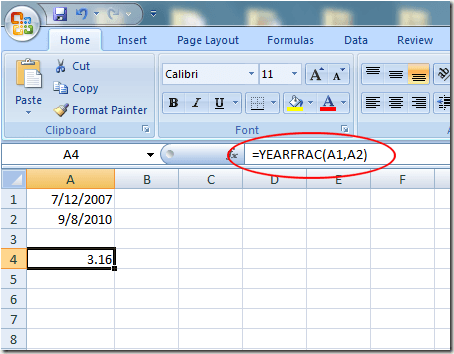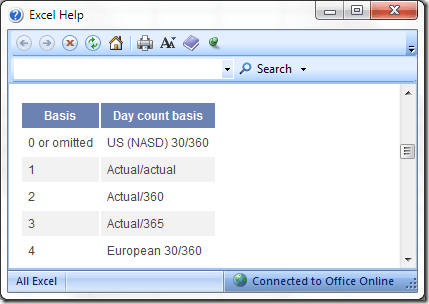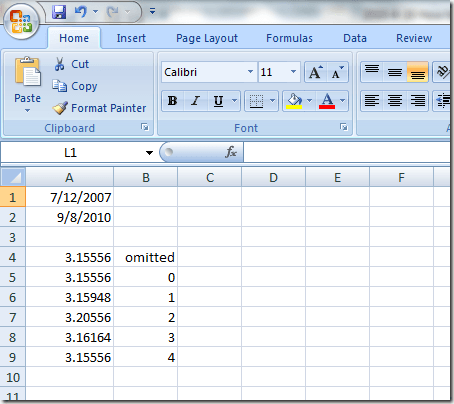Ένας από τους περιορισμούς της αφαίρεσης ημερομηνιών στο Exce l είναι ότι η εφαρμογή μπορεί να σας δώσει μόνο τον αριθμό των ημερών, τον αριθμό των μηνών ή τον αριθμό των ετών χωριστά, αντί για έναν συνδυασμένο αριθμό.
Ευτυχώς, η Microsoft συμπεριέλαβε μια ενσωματωμένη συνάρτηση Excel για να σας δώσει ακριβείς διαφορές μεταξύ δύο ημερομηνιών σε ένα φύλλο εργασίας. Μάθετε πώς να υπολογίζετε το χρονικό διάστημα μεταξύ δύο ημερομηνιών με ακρίβεια στο Excel.
Χρήση της συνάρτησης YEARFRAC στο Excel
Χρησιμοποιώντας τη συνάρτηση YEARFRAC, μπορείτε να υπολογίσετε την ακριβή διαφορά μεταξύ δύο ημερομηνιών, επειδή σε αντίθεση με άλλες μεθόδους που επιστρέφουν ένα ακέραιο αποτέλεσμα, αυτή η συνάρτηση επιστρέφει ένα δεκαδικό αποτέλεσμα για να υποδείξει τα κλάσματα ενός έτους.
Η συνάρτηση YEARFRAC, ωστόσο, απαιτεί λίγο περισσότερη γνώση από τις περισσότερες άλλες λειτουργίες. Ο βασικός τύπος για τη χρήση αυτής της συνάρτησης είναι:
=YEARFRAC(ημερομηνία_έναρξης, ημερομηνία_λήξης, βάση)
Start_date είναι η πρώτη ημερομηνία μεταβλητής, end_date είναι η δεύτερη ημερομηνία μεταβλητής και βάση είναι η υπόθεση βάσει της οποίας το Excel πρέπει να επιστρέψει το αποτέλεσμα του υπολογισμού. Είναι η βάση με την οποία πρέπει να είστε προσεκτικοί όταν χρησιμοποιείτε τη λειτουργία YEARFRAC.
Ας υποθέσουμε ότι έχετε ένα φύλλο εργασίας του Excel που μοιάζει με αυτό και θέλετε να υπολογίσετε την ακριβή διαφορά μεταξύ των δύο ημερομηνιών στο A1 και A2:
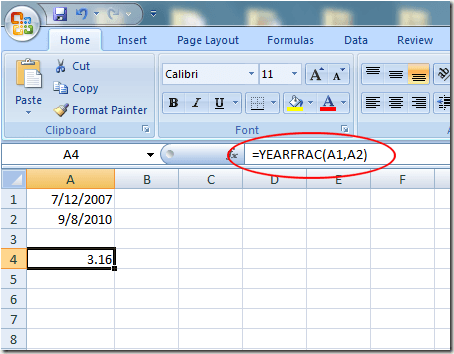
Στρογγυλοποιημένο σε δύο δεκαδικά ψηφία, το Excel επέστρεψε ένα αποτέλεσμα 3,16 ετών χρησιμοποιώντας τη συνάρτηση YEARFRAC. Ωστόσο, επειδή δεν συμπεριλάβαμε τη μεταβλητή βάσης στην εξίσωση, το Excel υπέθεσε ότι υπάρχουν ακριβώς 30 ημέρες σε κάθε μήνα δίνοντας μια συνολική διάρκεια του έτους μόλις 360 ημέρες.
Υπάρχουν πέντε τιμές που μπορείτε να χρησιμοποιήσετε για τη μεταβλητή βάσης , καθεμία από τις οποίες αντιστοιχεί σε διαφορετική υπόθεση για τη διάρκεια ενός έτους.
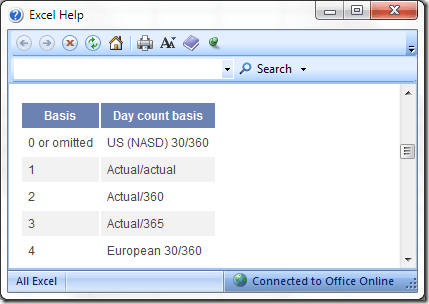
Σύμφωνα με το έγγραφο βοήθειας, είτε η παράλειψη είτε η χρήση τιμής 0 για τη βασική μεταβλητή αναγκάζει το Excel να υποθέσει το πρότυπο NASD των ΗΠΑ για μήνες 30 ημερών και έτη 360 ημερών.
Αυτό μπορεί να φαίνεται παράξενο μέχρι να συνειδητοποιήσετε ότι πολλοί οικονομικοί υπολογισμοί γίνονται με αυτές τις υποθέσεις. Όλες οι πιθανές τιμές για τη μεταβλητή βάσης περιλαμβάνουν:
-
0 – NASD ΗΠΑ 30 ημέρες μήνες/360 ημέρες έτη
-
1 – Πραγματικές ημέρες στους μήνες/Πραγματικές ημέρες στα έτη
-
2 – Πραγματικές ημέρες στους μήνες/360 ημέρες στα έτη
-
3 – Πραγματικές ημέρες στους μήνες/365 ημέρες στα έτη
-
4 – Ευρωπαϊκές 30 ημέρες στους μήνες/360 ημέρες στα χρόνια
Σημειώστε ότι η τιμή για τη μεταβλητή βάσης που θα επιστρέψει τον πιο ακριβή αριθμό μεταξύ δύο ημερομηνιών είναι 1. Ακολουθούν τα αποτελέσματα της χρήσης καθεμιάς από τις τιμές για τη μεταβλητή βάσης :
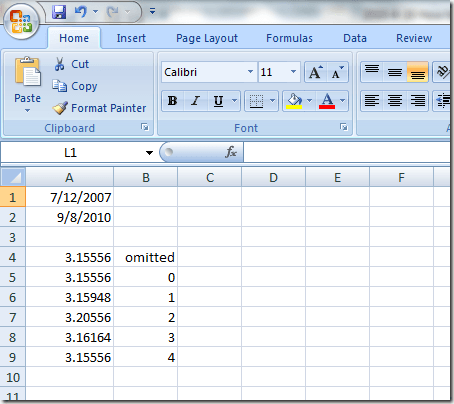
Αν και ορισμένες από τις τιμές για τη μεταβλητή βάσης μπορεί να φαίνονται περίεργες, διαφορετικοί συνδυασμοί υποθέσεων σχετικά με τη διάρκεια ενός μήνα και ενός έτους χρησιμοποιούνται σε διάφορους τομείς όπως η οικονομία, η χρηματοδότηση και η διαχείριση λειτουργιών.
Προκειμένου να παραμείνουν συγκρίσιμα μεταξύ μηνών με διαφορετικό αριθμό ημερών (σκεφτείτε Φεβρουάριος έναντι Μαρτίου) και μεταξύ ετών με διαφορετικό αριθμό ημερών (σκεφτείτε δίσεκτα έναντι ημερολογιακών ετών), αυτά τα επαγγέλματα συχνά κάνουν περίεργες υποθέσεις που ο μέσος άνθρωπος δεν θα έκανε.
Ιδιαίτερα χρήσιμη για τον χρηματοδότη είναι η χρήση των παραδοχών που προσφέρονται από τη μεταβλητή βάσης για τον υπολογισμό των APR και των APY με βάση διαφορετικά σενάρια ανατοκισμού. Οι τόκοι μπορούν να υπολογίζονται συνεχώς, ημερήσια, εβδομαδιαία, μηνιαία, ετήσια ή ακόμα και για πολλά χρόνια.
Με τις υποθέσεις που είναι ενσωματωμένες στη συνάρτηση YEARFRAC, μπορείτε να είστε βέβαιοι ότι οι υπολογισμοί σας είναι ακριβείς και συγκρίσιμοι με άλλους υπολογισμούς χρησιμοποιώντας τις ίδιες παραδοχές.
Όπως αναφέρθηκε παραπάνω, η τιμή 1 για τη βασική μεταβλητή είναι τεχνικά η πιο ακριβής. Εάν έχετε αμφιβολίες, επιλέξτε 1 εκτός εάν είστε σίγουροι για τις υποθέσεις που θέλετε να κάνετε σχετικά με τη διάρκεια ενός μήνα και ενός έτους. Απολαμβάνω!